ひさびさに新ドメインをサチコに登録しようとしたら、
新しい登録方法ができていました。
DNSレコードの登録
が必要となりますが、手順を追っていけば簡単にできました。
これは、大きなメリットがあるので、ブログ運営、WEB運営者は、ぜひ習得しておいた方がよいです。
いままで
www
https
と複数のURLを登録する必要があったのを
たった一つの方法でまとめることができます。
では、説明していきます。
サチコの画面で、プロパティ タイプを選択
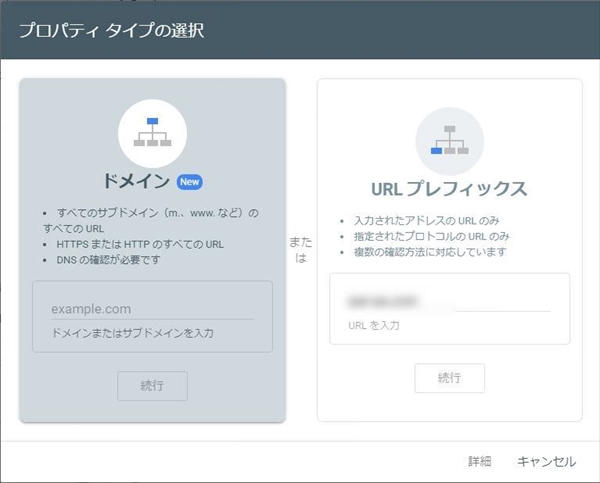
「ドメイン」左側を選択します。
こちらの画面に書いてある通り、
・すべてのサブドメイン(m,www,など)のすべてのURL
・HTTPSまたはHTTPのすべてのURL
を一気に登録できます。
ただし、ドメインの確認が必要となります。
(たいてい一日後)
DNSレコードをコピーする
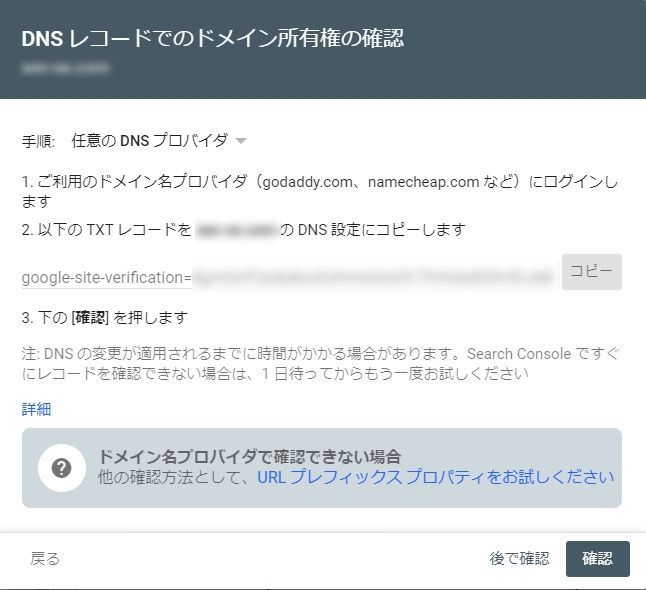
こちらで表示されている、2のTXTレコードを
テキストファイルなどにコピーしておきます。
契約しているサーバーでDNSレコードを登録する
こちらでの説明は、Xサーバーでの説明となります。![]()
他サーバーの方は、画面はことなりますが、手順はほぼ同じだと思います。
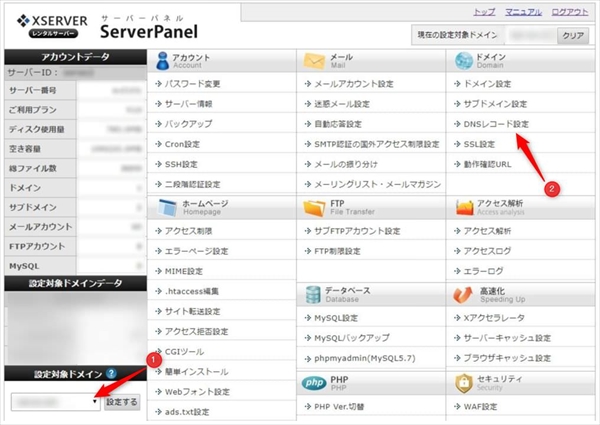
Xサーバーの場合、サーバーパネルにログインし、
①設定対象ドメインを選択します。
②次に右上の「DNSレコー設定」をクリックします。
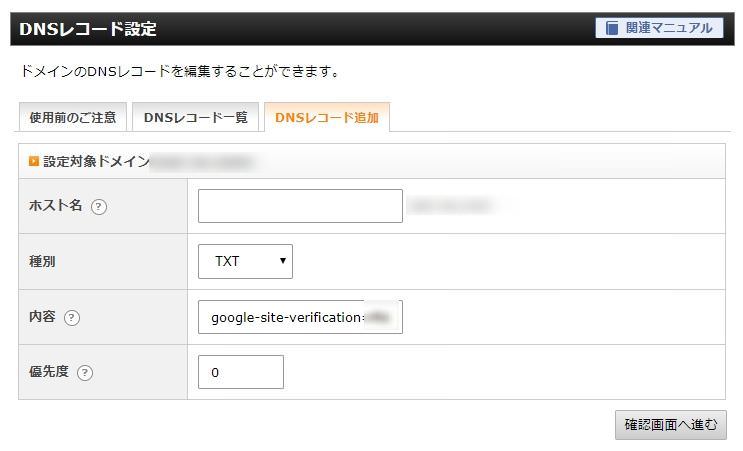
ホスト名:空
種別:TXT(変更なし)
内容:先ほどサチコでコピーした内容を貼り付け
優先度:0(変更なし)
入力できれば、「確認画面へ進む」ボタンをクリック

間違いなければ、「追加する」ボタンをクリック
サチコでドメイン所有権の確認
この作業は、Xサーバーの登録から1,2日後に確認します。
サチコからプロパティを選択し、登録した未確認のドメインを選択します。
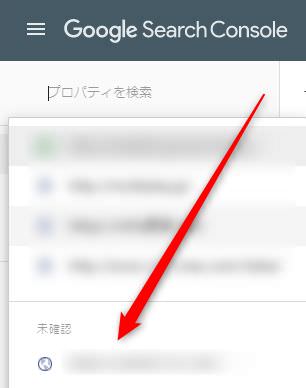
うまくいけば、
所有権を自動確認しましたの画面が表示されます。
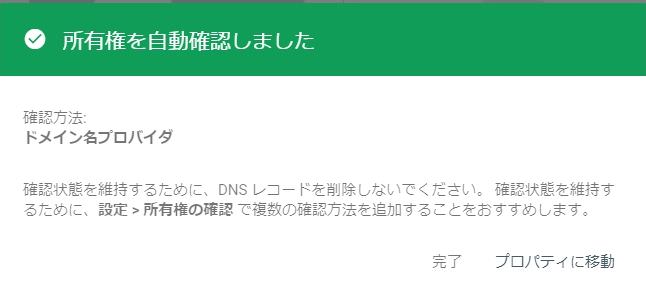

DNSレコードが反映されていない場合は、以下のような画像が表示されて、まだ確認できませんとなります。

時間をおいて確認して、まだこれが表示されるようであれば、
サーバーへのDNSレコードの登録が失敗していることも考えられますので、
設定を見直した方がいいですね。
あとがき
このドメイン一発登録は、超便利ですね。
いままで、
hogehoge.com
の場合、サブドメインwwwだけでも、
・http://hogehoge.com
・https://hogehoge.com
・http://www.hogehoge.com
・https://www.hogehoge.com
の4パターンを登録する必要があったのですから。
やっと楽になりました。

